Les 3 meilleures méthodes pour fusionner des fichiers MP3 (gratuites incluses)
Vous avez une multitude de fichiers MP3 dans votre bibliothèque musicale et vous aimeriez les fusionner en un seul fichier bien organisé ? Vous créez peut-être une playlist pour un événement spécial, ou vous souhaitez simplement fusionner des fichiers MP3 pour faciliter l'écoute. Quelle que soit la raison, fusionner MP3 Fusionner des fichiers audio est très simple et se fait en quelques clics. Dans cet article, vous découvrirez trois méthodes simples pour fusionner des fichiers MP3 sur Mac et Windows !
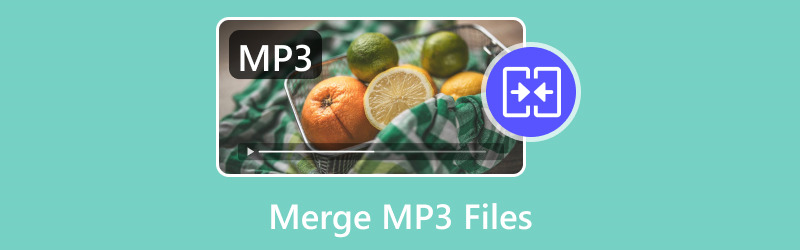
- LISTE DES GUIDES
- Méthode 1 : Fusionner des fichiers MP3 avec ArkThinker Video Converter Ultimate
- Méthode 2 : Combiner des fichiers MP3 avec Clideo
- Méthode 3 : Fusionner des fichiers MP3 avec iTunes (Now Music sur Mac)
- FAQ sur la fusion de fichiers MP3
Méthode 1 : Fusionner des fichiers MP3 avec ArkThinker Video Converter Ultimate
Si vous recherchez une solution puissante et tout-en-un pour fusionner des fichiers MP3 en un seul, ArkThinker Convertisseur Vidéo Ultime Ce logiciel est idéal pour vous. Il ne se limite pas à la conversion de fichiers audio ; il permet également de combiner plusieurs fichiers audio, y compris des fichiers MP3, ce qui en fait une option polyvalente pour les mélomanes. De plus, il permet d'éditer les fichiers MP3 fusionnés, notamment les métadonnées, et de découper les fichiers audio en morceaux pour les organiser dans l'ordre souhaité.
- Prend en charge plus de 1 000 formats pour la fusion, le découpage et bien plus encore.
- Plus de 20 outils sous la boîte à outils pour affiner vos fichiers MP3.
- Ajustez le volume MP3, supprimez le bruit audio, compressez MP3, etc.
- Compatible avec Windows et Mac pour fusionner des MP3 en toute sécurité sur le bureau.
Comment fusionner des fichiers MP3 dans ArkThinker Video Converter Ultimate :
Tout d'abord, visitez le site officiel de ArkThinker et téléchargez Video Converter Ultimate. Une fois installé, lancez-le sur votre ordinateur.
Pour commencer à fusionner ces fichiers audio MP3, cliquez sur le Ajouter des fichiers en haut et sélectionnez tous les fichiers audio à combiner. Vous pouvez également glisser-déposer les fichiers MP3 directement dans le programme.
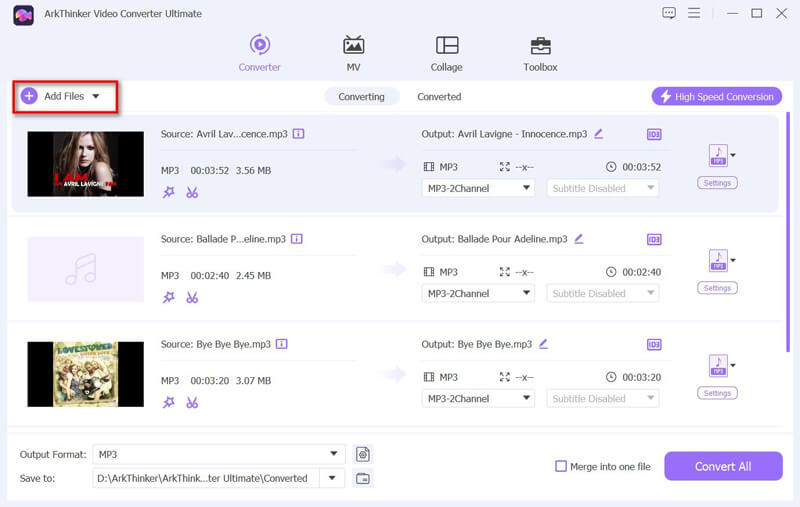
Maintenant que vos fichiers MP3 sont importés, vous remarquerez des petites flèches haut et bas à côté de chacun d'eux. Utilisez-les pour réorganiser l'ordre de lecture de vos fichiers audio et les écouter dans l'ordre souhaité.
Ensuite, choisissez le format souhaité pour votre fichier MP3 fusionné en cliquant sur la liste déroulante « Format de sortie ». Vous pouvez conserver le format MP3 ou opter pour d'autres formats comme FLAC, WAV, WMA, etc. si nécessaire.
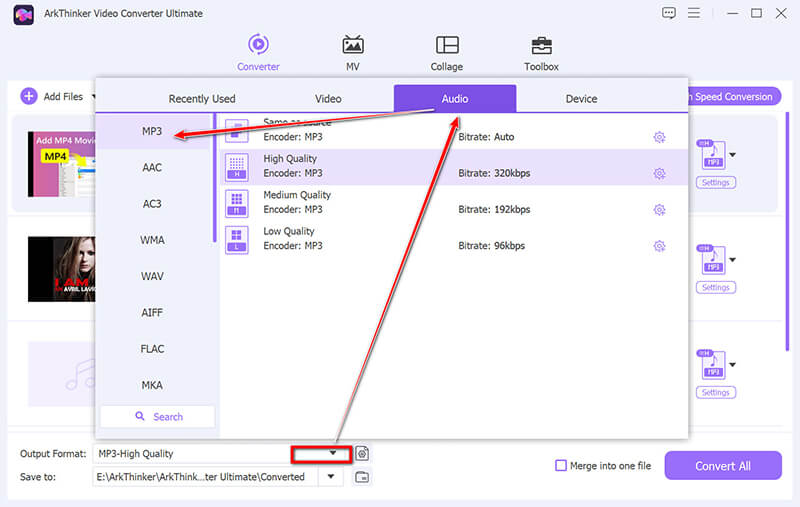
Une fois que tout est configuré, cochez la case Fusionner en un seul fichier et cliquez sur Convertir tout pour lancer le processus de fusion. Une fois terminé, votre fichier audio MP3 combiné sera enregistré sur votre ordinateur.
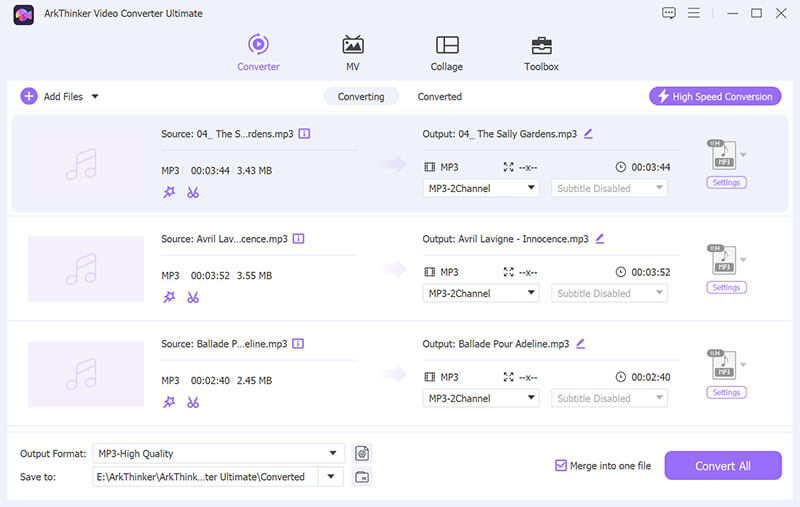
Et voilà ! Vous avez réussi à fusionner plusieurs fichiers MP3 en un seul fichier audio grâce à cet outil astucieux. Pour fusionner une partie d'un fichier MP3, utilisez la fonction « Rogner ». découper un fichier audio d'abord.
- Extrêmement facile à utiliser.
- Prend en charge le traitement par lots à la fois.
- Prend en charge le traitement par lots à la fois.
- Fonctionne sur Mac et Windows.
- Nécessite une version payante pour bénéficier de toutes les fonctionnalités (bien qu'un essai gratuit soit disponible).
Si vous recherchez un outil fiable et simple d'utilisation, capable de faire plus que simplement fusionner des fichiers audio MP3, ArkThinker Video Converter Ultimate est une option solide. Il est parfait pour les utilisateurs qui recherchent une solution rapide et simple, sans avoir à gérer des paramètres complexes.
Méthode 2 : Combiner des fichiers MP3 avec Clideo
Clideo est un outil en ligne qui vous permet de fusionner rapidement des fichiers MP3 en un seul. Si vous ne souhaitez pas installer de logiciel et souhaitez simplement fusionner quelques fichiers MP3 à la volée, Clideo est un excellent choix. Cet outil web simplifie la tâche. fusionner des fichiers audio en quelques clics.
Voici les étapes pour fusionner des fichiers MP3 à l'aide de Clideo :
Accédez au menu audio Clideo (https://clideo.com/merge-audio), cliquez sur le Choisir des fichiers et importez tous les fichiers MP3 à fusionner. Vous pouvez également les importer depuis des services de stockage cloud comme Google Drive ou Dropbox.
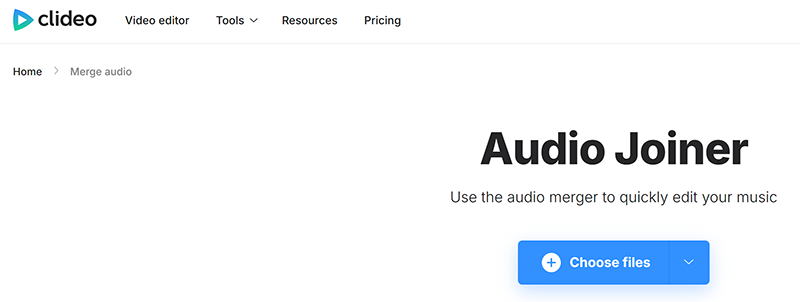
Une fois vos fichiers téléchargés, Clideo vous permet de les réorganiser selon votre choix. Il vous suffit de les glisser-déposer.
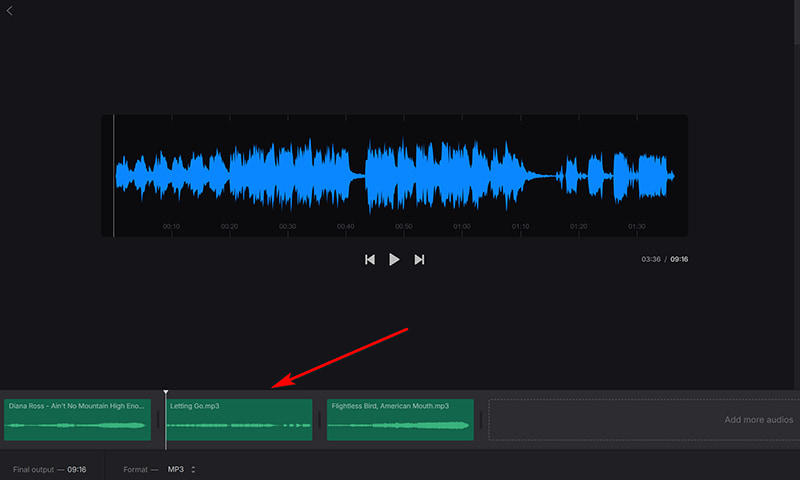
Après avoir organisé les fichiers MP3, appuyez sur le bouton Exporter Bouton. Clideo traitera les fichiers et créera un fichier MP3 unique. Une fois terminé, vous pourrez télécharger le fichier combiné.
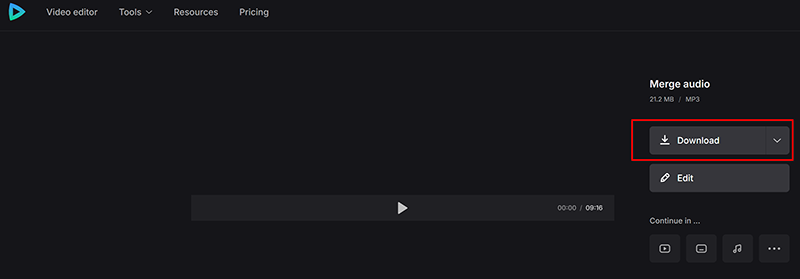
- Aucune installation requise (fonctionne en ligne).
- Processus simple et rapide.
- Utilisation gratuite pour les fonctions de base.
- Fonctionnalités limitées sauf si vous passez à la version payante.
- Nécessite une bonne connexion internet.
- Limite de taille de fichier pour les utilisateurs gratuits.
Si télécharger vos fichiers en ligne ne vous dérange pas et que vous cherchez simplement un moyen simple et rapide de fusionner des fichiers MP3, Clideo est une excellente option. C'est rapide, simple et compatible avec Mac et Windows, à condition d'avoir une connexion internet.
Méthode 3 : Fusionner des fichiers MP3 avec iTunes (Now Music sur Mac)
Pour les utilisateurs Mac, iTunes (désormais appelé Musique) est une application familière permettant de fusionner des fichiers MP3. Bien qu'iTunes ne soit pas un outil dédié à la fusion audio, il permet de fusionner des fichiers MP3 à l'aide de playlists. Voici un guide détaillé étape par étape :
Ouvrez iTunes (ou l’application Musique sur Mac) et accédez à votre bibliothèque musicale.
Cliquer sur Déposer dans la barre de menu, puis sélectionnez Nouvelle playlistNommez la liste de lecture quelque chose comme MP3 fusionné.
Faites glisser tous les fichiers MP3 que vous souhaitez combiner dans cette liste de lecture.
Sélectionnez tous les morceaux de votre playlist, puis accédez à Déposer > Convertir > Créer une version MP3Cela convertira votre liste de lecture en un seul fichier MP3.
Après la conversion, vous obtiendrez un nouveau fichier MP3 contenant tous les morceaux de votre playlist. Vous pourrez ensuite l'exporter vers l'emplacement de votre choix.
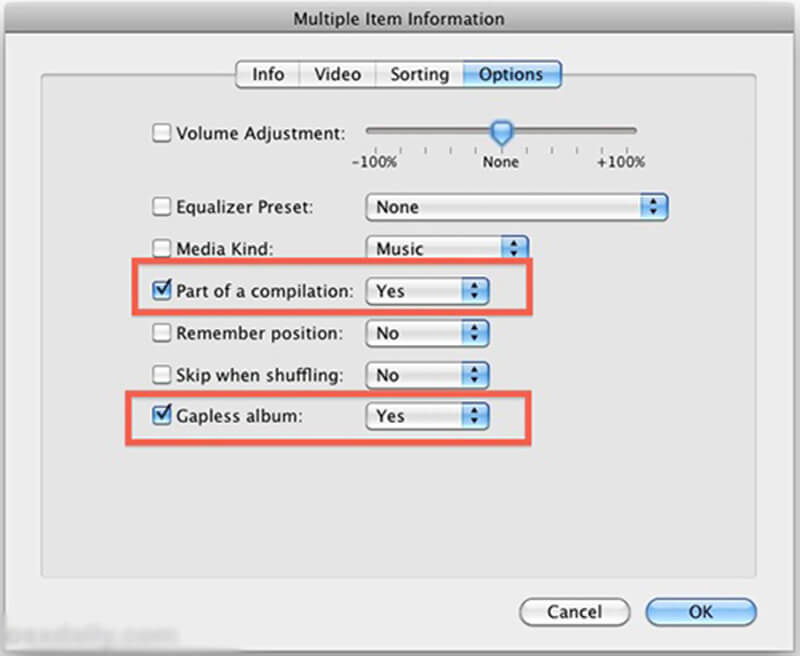
- Utilisation gratuite.
- Pratique pour les utilisateurs qui utilisent déjà iTunes ou l'application Musique.
- Aucun logiciel supplémentaire n'est nécessaire.
- Pas aussi convivial que les outils de fusion audio dédiés.
- Ne prend pas en charge les fonctionnalités plus avancées (comme la réorganisation facile des fichiers).
4. FAQ sur la fusion de fichiers MP3
Comment fusionner des fichiers MP3 sous Windows ?
Vous pouvez fusionner des fichiers MP3 sous Windows avec ArkThinker Video Converter Ultimate ou l'outil en ligne gratuit Clideo. Ces deux méthodes permettent de combiner facilement et rapidement plusieurs fichiers audio MP3.
Puis-je fusionner des fichiers MP3 en un seul sans perte de qualité ?
Oui, l'utilisation de convertisseurs audio de haute qualité comme ArkThinker Video Converter Ultimate garantit que vos fichiers audio conserveront leur qualité d'origine après la fusion.
Comment fusionner des fichiers MP3 dans Windows Media Player ?
Windows Media Player ne propose pas d'option permettant de fusionner directement des fichiers MP3. Vous pouvez utiliser un outil comme ArkThinker Video Converter Ultimate pour fusionner des fichiers MP3, puis écouter le fichier combiné dans Windows Media Player.
Existe-t-il un moyen gratuit de fusionner des fichiers MP3 ?
Oui ! Clideo propose une méthode en ligne gratuite pour fusionner des fichiers MP3. Sachez que la version gratuite peut être limitée en taille, mais c'est une solution simple et rapide pour fusionner des fichiers audio MP3.
Conclusion et choix de la meilleure méthode pour fusionner des fichiers MP3
Fusionner des fichiers MP3 n'est pas forcément compliqué. Que vous utilisiez Mac ou Windows, de nombreux outils vous permettent de fusionner plusieurs fichiers MP3 en un seul. ArkThinker Video Converter Ultimate est idéal si vous recherchez une solution puissante et facile à utiliser, tandis que Clideo propose une option en ligne sans installation. iTunes (ou l'application Musique sur Mac) est idéal si vous souhaitez conserver l'écosystème Apple.
Au final, la meilleure méthode dépend de vos besoins et préférences. Si vous recherchez une expérience fluide et de haute qualité, nous vous recommandons de télécharger ArkThinker Video Converter Ultimate. C'est un outil fantastique pour les débutants comme pour les utilisateurs avancés, et il est parfait pour tous vos besoins de conversion audio et vidéo.
Prêt à fusionner facilement des fichiers MP3 ? Téléchargez ArkThinker Video Converter Ultimate dès aujourd'hui et commencez à fusionner vos morceaux préférés pour une expérience audio fluide !
Que pensez-vous de cette publication? Cliquez pour noter cet article.
Excellent
Notation: 4.7 / 5 (basé sur 472 voix)
Trouver plus de solutions
Comment fusionner des vidéos sur iPhone, Android, ordinateur et en ligne 3 façons de flouter un visage dans une vidéo grâce à l'IA Un guide étape par étape pour fusionner plusieurs vidéos à l'aide de VLC Comment joindre des clips dans Premiere Pro : guide du débutant Ajouter une pochette d'album à un MP3 sur Windows, Mac, iPhone et Android Meilleur enregistreur MP3 pour enregistrer le son et le microphone de l'ordinateurArticles relatifs
- Modifier l'audio
- 4 meilleurs répéteurs de chansons pour Mac, PC, iPhone, Android, en ligne
- Comment changer l'enregistrement vocal en une autre voix de manière rapide
- Comment remplacer l'audio dans une vidéo sur différents appareils 2023
- Audio Cutters : outils hors ligne et en ligne pour couper des fichiers audio
- Technique efficace pour diviser une piste dans Audacity
- Comment remplacer l'audio dans une vidéo sur différents appareils 2022
- Comment couper de l'audio dans Audacity, WMP, iMovie, Online, Trim
- 4 façons les plus simples de modifier et d'éditer le volume audio sur PC et Mac
- 4 méthodes simples pour éditer des fichiers audio sur Windows et Mac
- Comment compresser des fichiers audio sans perdre la qualité sonore


